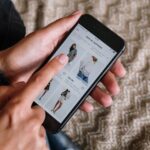Hallo,
heute will ich Dir zeigen, wie Du ganz einfach eine Sicherheitskopie von Windows 10 erstellen kannst. Es ist gar nicht schwer und in nur wenigen Schritten hast Du Deine Daten gesichert. Damit bist Du im Ernstfall bestens vorbereitet und kannst Dich auf Deine Daten verlassen. Also, lass uns anfangen!
Ganz einfach! Du musst nur zu „Einstellungen“ gehen und dann auf „Update und Sicherheit“ klicken. Danach wählst du „Sicherung“ aus und klickst auf „Jetzt sichern“. Dann kannst du deine Sicherungskopie auf einer externen Festplatte oder einem USB-Stick speichern. Voilà! Jetzt hast du deine Sicherungskopie von Windows 10!
Sichere deine Daten: So erstellst du ein Backup
Du willst deine Computer-Daten sichern? Hier erfährst du, wie du ein Backup deiner Dateien erstellst. Öffne dazu die Systemsteuerung (über die Start-Taste) und wähle ‚System und Sicherheit‘. Klick anschließend auf ‚Sichern und Wiederherstellen‘. Hier kannst du dann ‚Systemabbild erstellen‘ auswählen. So erhältst du ein Backup deiner Dateien, das du bei Bedarf wiederherstellen kannst. Planst du ein regelmäßiges Backup, empfehlen wir dir, das Backup in regelmäßigen Abständen durchzuführen. So sicherst du deine Daten und kannst im Falle eines Verlustes auf eine Sicherung zurückgreifen.
Windows Backup erstellen: So geht’s!
Du hast einen Computer mit Windows und möchtest deine Daten sichern? Kein Problem! Damit du dein Backup erstellen kannst, musst du zunächst ein USB-Laufwerk an deinen Computer anschließen, das mindestens die gleiche Speicherkapazität wie deine Festplatte hat. Dann gehst du im Startmenü auf „Systemsteuerung“. Wenn du Windows 7 hast, klicke auf „Sicherung des Computers“. Benutzt du Windows 10, dann klicke auf „Sichern und Wiederherstellen“. Anschließend kannst du dein Backup erstellen, indem du auf „Backup jetzt erstellen“ klickst. Dann wählst du ein Speicherort für dein Backup aus und klickst auf „Weiter“. Jetzt kannst du entscheiden, welche Dateien du sichern möchtest, und auf „Weiter“ klicken. Zuletzt kannst du noch bestätigen, dass dein Backup erstellt wird. Schon hast du ein Backup deiner Daten erstellt!
Backup Einstellungen und Dateien mit Windows 10
Bei Windows 10 kannst Du ganz einfach ein Backup aller Dateien und Einstellungen erstellen. Dies ist besonders nützlich, wenn etwas mit Deinem System oder Computer passiert. Dann kannst Du alles wieder auf den ursprünglichen Stand bringen. Ein Backup ist auch dann sinnvoll, wenn Du ein neues Gerät kaufst, denn so musst Du nicht alle Einstellungen und Dateien neu erstellen. Ein Backup ist eine sichere und zuverlässige Möglichkeit, Deine Daten zu schützen.
Systemabbildsicherung: was ist das & warum sollte man sie machen?
Du hast schon mal von Systemabbildsicherung gehört, aber weißt nicht, was das genau ist? Keine Sorge, das ist ganz einfach. Einerseits gibt es die Systemabbildsicherung als Vollsicherung (Systemsicherung), die das Betriebssystem, Daten und alle installierten Programme sichert. Auf diese Weise kannst du dein System im Falle eines Absturzes oder einer Beschädigung wiederherstellen.
Andererseits kannst du mit einem Backup deine eigenen Dateien sichern, falls du dein System nicht mit sichern möchtest. Dies kann zum Beispiel Photos, Videos, Musik oder Dokumente sein. Es ist wichtig, ein Backup zu erstellen, damit du deine Daten im Fall eines Unfalls oder eines Virusangriffs nicht verlierst. Darüber hinaus kannst du dein Backup auf eine externe Festplatte oder einen Cloud-Speicher hochladen und von dort aus problemlos wiederherstellen.

Was ist ein Systemabbild und wie funktioniert es?
Du hast schon mal von einem Systemabbild gehört, aber weißt nicht genau, wie es funktioniert? Ganz einfach: Bei einem Systemabbild werden ganze Laufwerke gesichert, d.h. du kannst eine vollständige Kopie deines Systems erstellen. Allerdings musst du die Sicherung manuell einleiten. Du solltest dir allerdings bewusst sein, dass jedes Systemabbild eine Menge Speicherplatz benötigt – auch wenn du die Daten komprimierst. Normalerweise liegt die Größe des Systemabbilds zwischen 50% und 100% der Größe des ursprünglichen Laufwerks. Da du die Sicherungen regelmäßig durchführen solltest, lohnt es sich, eine externe Festplatte zu kaufen, um deine Daten zu sichern. So hast du immer eine Kopie deines Systems zur Hand, falls mal etwas schiefläuft.
Backup Erstellen: Daten schützen & vor Schäden bewahren
Datensicherheit ist ein wichtiges Thema, um die Daten deines Computers zu schützen. Daher ist es wichtig, dass du ein Backup erstellst. Das Backup kann in Form einer externen Festplatte, eines USB-Sticks oder sogar in der Cloud erstellt werden. Mit regelmäßigen Backups kannst du sicherstellen, dass deine Daten jederzeit verfügbar sind und auf einem anderen Gerät wiederhergestellt werden können, selbst wenn dein Computer abgestürzt ist. Auf diese Weise kannst du unerwarteten Datenverlust vermeiden und sicherstellen, dass deine wichtigsten Dateien und Daten vor Schäden geschützt sind. Ein regelmäßiges Backup zu erstellen ist daher eine sehr wichtige Sicherheitsmaßnahme.
Sichere Deine Dateien mit Dateiversionsverlauf
Du möchtest deine Dateien sichern und hast schon mal etwas von ‚Dateiversionsverlauf‘ gehört? Dann ist diese Anleitung genau das Richtige für dich! Öffne dazu einfach die Systemsteuerung und wähle ‚Dateiversionsverlauf‘ aus. Klick dann auf ‚Laufwerk hinzufügen‘ und wähle die externe Festplatte als Speichermedium aus. Bestätige den Vorgang und schon werden Kopien deiner Dateien erstellt und im gewünschten Laufwerk unter ‚FileHistory‘ abgespeichert. So kannst du sicher sein, dass deine Daten auch bei einem Systemabsturz zugänglich sind.
Sichere deine Daten mit Windows 10 einfach und schnell
Du willst deine Daten sichern? Dann ist das richtige Programm für dich Windows 10. Hier kannst du schnell und unkompliziert deine Dateien auf ein externes Laufwerk oder einen Netzwerkspeicherort sichern. Hierfür gehst du einfach in die Einstellungen und wählst „Update & Security“ aus. In dem Menü kannst du dann unter dem Punkt „Backup“ auf „Laufwerk hinzufügen“ klicken und das Laufwerk auswählen, auf das du deine Daten sichern möchtest. So hast du deine Daten ganz einfach und schnell gesichert.
Windows 10 sichern: So erstellst du ein Backup
Du hast Windows 10 und möchtest dein System sichern? Folgende Schritte helfen dir dabei:
1. Öffne die Systemsteuerung und klicke unter System und Sicherheit auf den Text „Sichern und Wiederherstellen (Windows 7)“.
2. Wähle links in der Navigation den Punkt „Systemabbild erstellen“ aus.
3. Nutze die Funktion „Systemabbild erstellen“, um ein Backup für Windows 10 zu erstellen.
4. Dein Backup ist nun erstellt und du kannst es nutzen, um dein System bei Bedarf wiederherzustellen.
Damit du im Falle eines Systemabsturzes oder anderer Probleme nicht auf deine Daten verzichten musst, empfiehlt es sich, regelmäßig Backups zu erstellen. So kannst du wichtige Daten sicher aufbewahren und bei Bedarf wiederherstellen.
Sichere Deine Daten mit Windows 10 in wenigen Schritten
Möchtest Du Daten auf Deinem PC sichern? Mit Windows 10 ist das kein Problem. Klicke einfach auf das Windows-Symbol in der Startleiste und navigiere dann zu den „Einstellungen“. Wähle dort „Update & Sicherheit“ und anschließend die Option „Sicherung“. Anschließend verbindest Du Deine externe Festplatte mit dem Computer und suchst unter „Mit Dateiversionsverlauf sichern“ nach dem externen Datenträger. Wenn Du alles richtig eingerichtet hast, wird Windows automatisch Deine Daten sichern. Denke aber auch daran, regelmäßig ein Backup zu machen, damit Deine Daten immer aktuell sind.

Sicherung deiner Daten auf dem Smartphone – Einfach Einstellungen öffnen!
Willst du deine Daten auf deinem Smartphone automatisch sichern? Kein Problem! Öffne dazu einfach die Einstellungen auf deinem Handy. Wähle dann Google Sicherung aus. Wenn du die automatische Sicherung zum ersten Mal aktivierst, empfehlen wir dir, Google One-Back-up zu nutzen und der Anleitung auf dem Bildschirm zu folgen. Tippe abschließend auf Jetzt sichern, und schon hast du deine Daten sicher auf deinem Smartphone gespeichert.
Test: Vergleich der besten Backup-Programme Ashampoo, Acronis & NovaBACKUP
Du suchst ein zuverlässiges Backup-Programm? Dann können wir dir die Programme Ashampoo Backup Pro 16, Acronis True Image und NovaBACKUP empfehlen. Wir haben sie für dich im Vergleich getestet und waren überzeugt von der Benutzerfreundlichkeit und dem Funktionsumfang. Besonders hervorzuheben ist Ashampoo Backup Pro 16, das eine komplette Backup-Lösung bietet. Mit der Software kannst du deine Daten sichern, verwalten und wiederherstellen. Die intuitive Bedienbarkeit ermöglicht dabei eine einfache Verwaltung deiner Backups – selbst für Einsteiger.
Externe Festplatte für Backup: Einfache Anleitung & Alternativen
Gute Nachricht: Du musst nicht zwingend eine zweite Festplatte kaufen, um Deine Daten zu sichern. Ein einfaches Backup auf einer externen Festplatte reicht. Hier gelten die Faustregel: Die externe Festplatte sollte mindestens das doppelte Volumen des zu sichernden Speichers haben. Zudem empfiehlt es sich, das Backup zu verschlüsseln, damit die Daten vor unbefugtem Zugriff geschützt sind.
Alternativen zu Time Machine gibt es viele. Zum Beispiel das kostenlose SmartBackup, das einfach zu bedienen ist, oder kostenpflichtige Programme wie SuperDuper oder Carbon Copy Cloner. Sie bieten mehr Optionen und sind sicherer. Bei der Auswahl des richtigen Programms solltest Du Dir die jeweiligen Funktionen anschauen und entscheiden, welches am besten zu Deinen Anforderungen passt.
Regelmäßiges Backup: So sicherst Du Deine Daten als Student*in
Du solltest regelmäßig ein Backup machen, auch wenn du deinen Rechner nicht so häufig nutzt. Wenn du als Student*in viel mit deinem Computer arbeitest, empfiehlt es sich, deine wichtigen Dateien mehrmals täglich zu sichern. Dadurch kannst du sichergehen, dass deine Daten auch bei einem möglichen Systemausfall nicht verloren gehen. Falls du deinen Rechner aber nur selten nutzt, reicht es auch, wenn du ein Backup einmal im Monat erstellst. Es ist wichtig, dass du deine Daten regelmäßig sicherst, um im Notfall auf sie zurückgreifen zu können.
Wie du ein Backup deines Windows 10 Systems erstellst
Du hast dein System auf Windows 10 aktualisiert und möchtest nun ein Backup erstellen? Kein Problem! Wir erklären dir, wie du ein Backup auf einer externen Festplatte erstellen kannst.
Damit du ein Backup erstellen kannst, gehst du zuerst in die Systemeinstellungen und wählst dort „Update und Sicherheit“ aus. Unter der Registerkarte „Backup“ kannst du dann ein Backup erstellen.
Wenn du die Schritte befolgt hast, kann es einige Minuten dauern, bis das Backup erstellt wurde. Je nachdem wie groß dein System ist, wird diese Zeit variieren. Wenn du ein großes System hast, kann es durchaus länger als fünf Minuten dauern, bis das Backup erstellt wurde.
Um sicherzustellen, dass du ein aktuelles Backup hast, solltest du dein Backup regelmäßig aktualisieren. Wenn du einige Änderungen an deinem System vorgenommen hast, dann kann es sinnvoll sein, ein Backup zu erstellen, damit du im Falle eines Problems jederzeit auf deine Daten zugreifen kannst.
In diesem Artikel haben wir dir erklärt, wie du ein Backup deines Systems auf einer externen Festplatte erstellen kannst. Wir hoffen, dass du nun ein Backup erfolgreich erstellen konntest. Wenn du weitere Fragen hast, kannst du dich gerne an uns wenden. Viel Erfolg!
Wie lange dauert eine Datensicherung?
Du fragst Dich, wie lange eine Datensicherung dauert? Es kommt darauf an, welche Art von Sicherung Du machen möchtest und welche Datenmenge Du hast. Wenn Du eine Vollsicherung machen möchtest, kann es schon mal mehrere Stunden dauern, wenn Du einen normalen Rechner und eine durchschnittliche Datenmenge von 250 GB hast. Wenn Du hingegen eine inkrementelle Sicherung machen möchtest, kannst Du beruhigt sein, denn dann dauert die Sicherung nur 15 Minuten pro Tag. Bei einer inkrementellen Sicherung werden nur Änderungen an den Daten gesichert, die seit der letzten Sicherung vorgenommen wurden, was den Aufwand deutlich reduziert.
Backup-Optionen: Daten dauerhaft sichern mit CDs, DVDs, usw.
Backups sind eine wichtige Möglichkeit, um Daten dauerhaft zu sichern. Dazu eignen sich verschiedene Speichermedien, wie beispielsweise CDs, DVDs, Blu-Rays, Speicherkarten, USB-Sticks oder SSDs. Es gibt aber noch weitere Möglichkeiten, wie du deine Daten sichern kannst. Du kannst sie beispielsweise in der Cloud speichern oder auf externe Festplatten kopieren. So hast du stets ein Backup deiner Daten, auf das du jederzeit zurückgreifen kannst.
Systemabbildsicherung: Schütze Deinen Computer vor Datenverlust
Mit der Systemabbildsicherung kannst Du Deinen Computer vor Datenverlust schützen. Du kannst die Systemabbildsicherung regelmäßig ausführen, um Deine Dateien und Programme zu sichern. So kannst Du Deine Daten sicher vor Schäden durch Viren, Software-Fehler oder Hardware-Ausfälle schützen. Die Sicherung erfolgt dabei automatisch und Du musst nichts weiter tun. Außerdem kannst Du jederzeit auf Deine Daten zugreifen und Dein System schnell wiederherstellen, falls es einmal zu einem Problem kommen sollte. Mit der Systemabbildsicherung kannst Du Dir also eine Menge Arbeit und Ärger ersparen und sicherstellen, dass Deine Daten sicher und zugänglich sind.
USB-Sticks: Kompakt, Robust & Mobil für mehr Speicherplatz
Du benötigst mehr Speicherplatz? Dann könnte ein USB-Stick die perfekte Lösung für dich sein. Im Vergleich zu externen Festplatten sind sie viel kompakter, nehmen also kaum Platz weg. Somit lassen sie sich gut lagern, in die Hosentasche stecken oder bequem transportieren. Außerdem sind sie in der Regel robust genug, um einem Herunterfallen standzuhalten. Anders als mobile HDDs, die bei Stürzen schnell Schaden nehmen können. Obwohl USB-Sticks weniger Speicherkapazität als externe Festplatten bieten, sind sie eine gute Wahl, wenn du auf die Größe und Mobilität Wert legst.
Windows installieren: WinRE & Systemreservierte Partition erstellen
Möchtest du Windows auf deiner Festplatte installieren? Dann wird eine System reservierte Partition oder eine Wiederherstellungspartition erstellt, die etwa 450 MB Speicherplatz belegt. Diese Partition wird verwendet, um WinRE zu speichern, was auch als Windows Recovery Environment bekannt ist. WinRE ist eine spezielle Umgebung, die Sie für Reparaturen und die Wiederherstellung von Windows verwenden können. Es ist ein sehr nützliches Werkzeug, das bei der Beseitigung von Problemen helfen kann, die Sie vielleicht bei der Verwendung von Windows haben.
Schlussworte
Um eine Sicherheitskopie von Windows 10 zu erstellen, musst du zuerst das Windows 10-Backup-Tool öffnen. Dazu tippst du in die Suchleiste „Backup und Wiederherstellung“ ein. Dann klickst du auf die Option „Backup erstellen“. Danach kannst du entscheiden, welche Dateien du sichern möchtest, und auf welchem Speichermedium du sie abspeichern möchtest. Wenn du fertig bist, kannst du auf „Backup erstellen“ klicken und die Sicherung wird erstellt. Fertig!
Also, jetzt weißt Du, wie Du eine sichere Kopie von Windows 10 erstellen kannst, um Deine Daten zu schützen. Wenn Du Dich an die Anleitung gehalten hast, solltest Du jetzt eine funktionierende Sicherungskopie Deiner Daten haben. Es ist also wirklich einfach, eine Sicherungskopie zu erstellen und sicherzustellen, dass Deine Daten sicher sind.